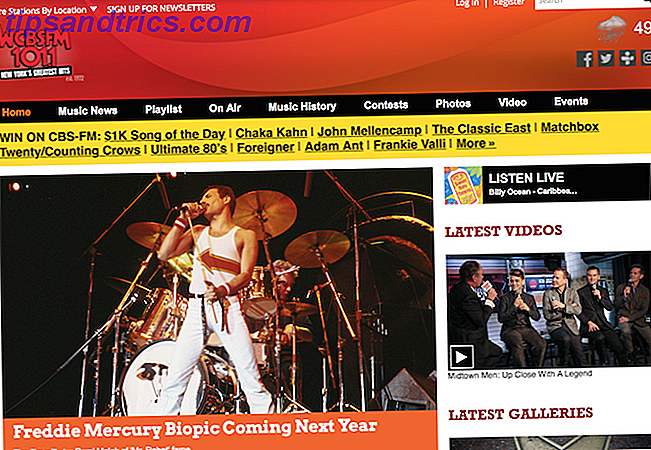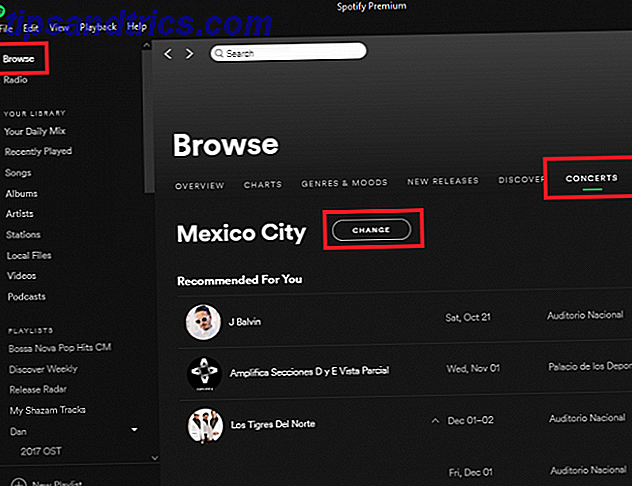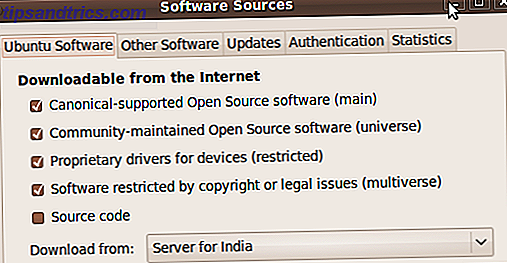 Une des choses étonnantes sur le monde Linux qui manque aux autres systèmes d'exploitation est la gestion des logiciels et des paquets. Tout est pris en charge pour vous. Les mises à jour, les dépendances, les fichiers manquants, vous n'avez pas besoin de penser à quoi que ce soit tout est fait pour vous. Cela étant dit, il y a des choses qui ne sont pas complètement évidentes pour les débutants. Voici un rapide aperçu des commandes, des fichiers et des outils qui devraient vous permettre de vous familiariser avec la gestion des paquets.
Une des choses étonnantes sur le monde Linux qui manque aux autres systèmes d'exploitation est la gestion des logiciels et des paquets. Tout est pris en charge pour vous. Les mises à jour, les dépendances, les fichiers manquants, vous n'avez pas besoin de penser à quoi que ce soit tout est fait pour vous. Cela étant dit, il y a des choses qui ne sont pas complètement évidentes pour les débutants. Voici un rapide aperçu des commandes, des fichiers et des outils qui devraient vous permettre de vous familiariser avec la gestion des paquets.
La plupart des distributions Linux destinées aux utilisateurs moyens disposent d'un outil de gestion des paquets. RedHat et Fedora ont RPM, Debian / Ubuntu / Mint a APT, Arch a Pacman et ainsi de suite. Chacun d'eux fait essentiellement la même chose - garder une trace de ce qui est installé, vous permet d'installer et de supprimer le logiciel ainsi que de vous inviter à mettre à jour le logiciel installé chaque fois que nécessaire. En choisissant un pour avoir un aperçu détaillé, ce serait la gestion de paquets APT dans Ubuntu. Alors on y va:
Dépôts
Il y a des tonnes d'applications et d'outils logiciels disponibles sous Linux. Il doit y avoir un moyen de les organiser d'une manière ou d'une autre. Les référentiels le font. Les référentiels sont comme des archives de logiciels qui s'exécutent sur votre ordinateur. Dans le monde Ubuntu, les référentiels sont classés en 4 catégories: principal, restreint, universel et multivers. Cette catégorisation est basée sur différents niveaux de soutien. Main - contient un logiciel qui est officiellement supporté, Restreint - a un logiciel qui est supporté mais n'est pas disponible sous licence gratuite (ne se réfère pas au coût, mais à la licence), Univers - contient un logiciel qui n'est pas officiellement supporté mais maintenu par la communauté Linux, Multiverse - héberge un logiciel qui n'est pas gratuit.
Configurer les sources de logiciels
Maintenant, tous les dépôts ne sont pas activés par défaut sur chaque installation d'Ubuntu. Il y a un certain nombre de raisons pour lesquelles c'est ainsi, des raisons comme celles qui empêchent Ubuntu d'être livré avec des codecs et des pilotes prêts à l'emploi. De toute façon, activer les dépôts est très facile. Allez dans Système> Administration> Sources de logiciels et vous pouvez simplement cocher / décocher pour activer / désactiver les dépôts.
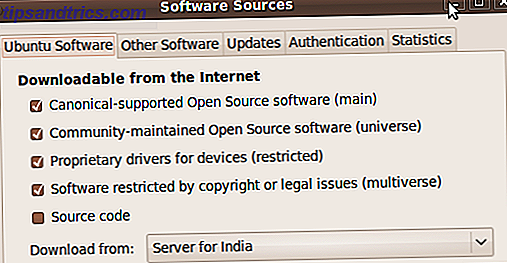
Installer / Supprimer les logiciels et la gestion des paquets dans Ubuntu
Les versions récentes d'Ubuntu incluent ce qu'on appelle le «Ubuntu Software Center» qui vous permet d'installer et de supprimer des logiciels aussi facilement que d'installer des applications depuis votre iPhone App Store. Les choix sont cependant limités. Si vous pouvez trouver ce que vous voulez dans le Ubuntu Software Center, allez-y et installez-le si possible. C'est le moyen le plus facile de le faire. Pour un peu plus de contrôle, et ce qui était le moyen le plus simple 6 mois en arrière, vous pouvez consulter le Gestionnaire de paquets Synaptic.

Il est accessible via Système> Administration> Synaptic Package Manager. La vue par défaut listera les catégories sur le côté gauche et en cliquant sur l'un d'eux vous montre les paquets sur le côté droit. Vous pouvez également utiliser la fonctionnalité de recherche pour trouver ce dont vous avez besoin. Une fois que vous avez le paquet requis en vue, il suffit de le vérifier et Synaptic s'occupera des dépendances pour vous. Ensuite, cliquez sur Appliquer et vous verrez un aperçu de ce qui sera changé sur votre ordinateur. Accepter ou Annuler selon le cas.
Configuration de "Autres logiciels" ou PPA
Il faut un certain temps et sauvegarde avant qu'un logiciel peut faire dans les dépôts. Ceci est cependant l'âge de l'Internet et nous ne voulons pas attendre tout ce temps. Alors, comment pouvez-vous installer un logiciel qui n'est pas dans les dépôts? Gardez à l'esprit que Google Picasa, Google Earth, Chrome ne sont pas disponibles via des référentiels. Likes of Banshee et Gwibber n'étaient pas dans les dépôts jusqu'à il y a quelque temps.
Dans ce cas, vous devez utiliser ce que l'on appelle les archives de paquets personnels. Il n'y a rien de nouveau ou d'effrayant à propos de ces chiots. Nous les avons déjà utilisés à plusieurs reprises lorsque nous avons installé les derniers logiciels qui n'étaient pas disponibles via les dépôts. Une fois que vous avez ajouté le PPA pour votre logiciel préféré, vous obtiendrez des mises à jour automatiques et des corrections de bogues pour le logiciel, comme vous le feriez pour n'importe quel logiciel dans les dépôts. Pour ajouter un PPA:
Visitez la page PPA du logiciel (Un exemple). Il contient les détails importants dont vous auriez besoin dans les étapes suivantes.

Allez dans Système> Administration> Sources de logiciels, puis sur l'onglet Autres logiciels.

Cliquez sur le bouton Ajouter, puis collez la ligne qui commence par deb et correspond à votre version d'Ubuntu. Les utilisateurs karmiques entreraient dans une ligne qui ressemble à:
deb http: // karmique principale
Cliquez sur Ajouter une source et vous avez terminé. Cliquez sur Fermer et Ubuntu rechargera les informations sur le paquet.
Importer des clés
Les PPA répertorient généralement une clé OpenPGP utilisée par les outils de gestion des packages pour confirmer l'authenticité des packages en cours d'installation. Ainsi, une fois que vous avez ajouté le PPA, vous importez également les clés correspondantes avant de pouvoir installer et utiliser le logiciel. Ouvrez le terminal et exécutez la commande suivante:
sudo apt-clé adv -keyserver keyserver.ubuntu.com -recv-keys

Où "Un nombre" est un nombre hexadécimal qui est répertorié sur la page PPA. Voir l'écran ci-dessus.
Vous pouvez maintenant installer, mettre à jour et supprimer le logiciel aussi facilement que vous le faites avec n'importe quel autre paquet des dépôts. Avez-vous trouvé cette brève explication utile?